三大キャリアはどこもiPhoneを扱っていますが、料金も状況もサービスによって違ってきます。中には、機種変更する時に、iPhoneの中のデータの扱い方が違います。auのiPhoneは、連絡先情報がauのサーバーと紐付けていて、iCloudにアップロードされない場合があります。そのために、度々、auのユーザーがiCloudでデータを移行すると、連絡先がiCloudにバックアップされず、移行先に復元されない話が聞きます。特に、移行先はauの機種ではなく、別の会社に乗り換えた場合は、解約後連絡先情報が既にauのサーバーから削除していて、そのまま取り戻せなくなったという非常に残念な状況に落ちってしまいます。
このような最悪の状況を回避するために、iTunesまたはiCloudをiPhoneをバックアップする時には、非常に注意を払う必要があります。また、バックアップ・復元する形ではなく、移行ソフトを使って、iPhoneがまだ手元にある時に直接新しいiPhone、または別の機種にデータを移行した方が確実です。今回紹介したい「FonePaw スマホ データ移行」も、直接の移行を実現できる便利なツールで、早速その移行手順を紹介したいと考えています。
auのiPhoneに機種変更する時のデータ移行
「FonePaw スマホ データ移行」は、異なる機種(OS)の間に、データを移行することが可能な移行ソフトです。auのiPhoneの間の移行はもちろん、Androidからでも、iPhoneからAndroidの移行もできます。また、auに限らず、様々なキャリア会社の機種に対応し、パソコンさえあればデータを移行できます。
ステップ1、ソフトのインストール
まずは、今回紹介する「FonePaw スマホ データ移行」をインストールします。インストールが完了し、ソフトを立ち上げ、USBケーブルで手元にある2台のスマートフォン(iPhone)を接続します。

ステップ2、移行項目の選択
auのiPhoneに移行するのも、auのiPhoneから移行するのも可能なので、移行先の機種を右に、元の機種は左にセットしてください。真ん中に、移行したい項目にはチェックを入れます。チェックしてないデータは移行されませんので、必要によって選択してください。
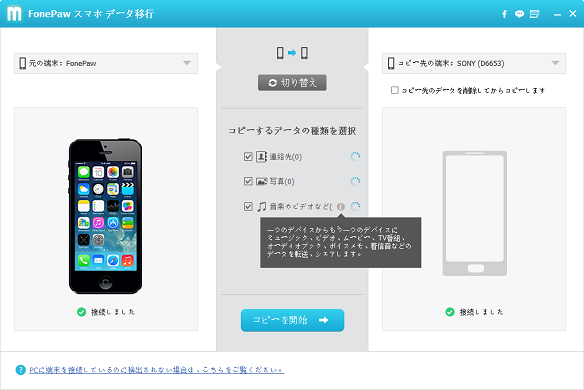
ステップ3、移行開始
全ての設置が終われば、「コピーを開始」のボタンで移行開始です。自動的にデータを転送しますので後は待つのみです。
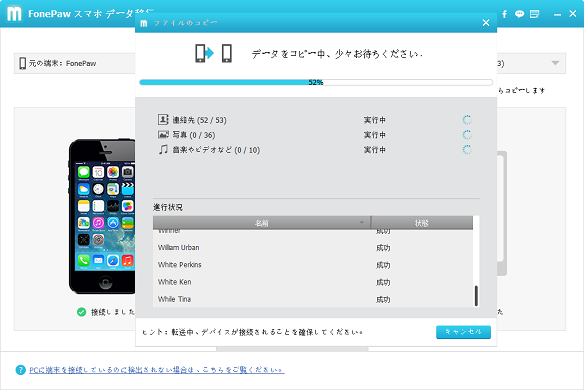
もっと細かい移行手段が欲しいあなたに
「FonePaw スマホ データ移行」は、種類ごとでデータをiPhoneに移行します。iPhoneからiPhoneにデータを移行する場合、具体的にどの写真、どの連絡先・音楽を選択して移行したい方なら、「FonePaw iOS転送」をおすすめします。選択したファイルのみ移行することができますので、更に細かい移行作業が可能になります。
 オンラインPDF圧縮
オンラインPDF圧縮 オンラインPDF圧縮
オンラインPDF圧縮


